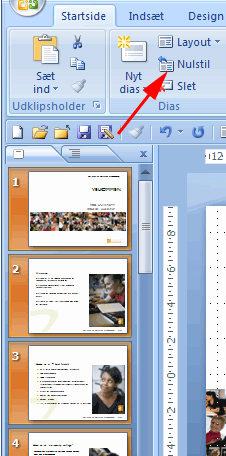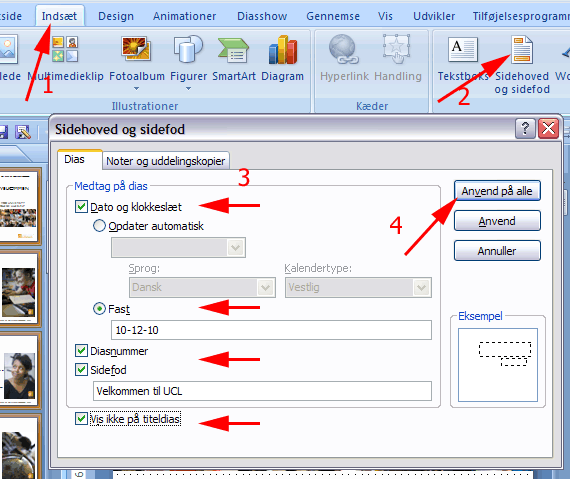-
Vælg fanen Vis (1)
-
Tryk Diasmaster (2)
Du kan spare en del arbejde ved at slette alle de layouts, der ikke bruges i præsentationen.
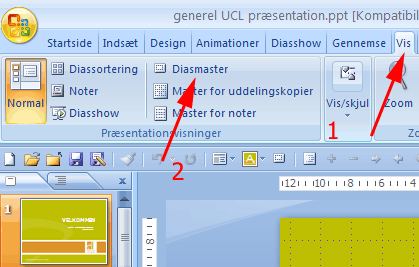
-
Klik på hvert enkelt layout og tast Delete
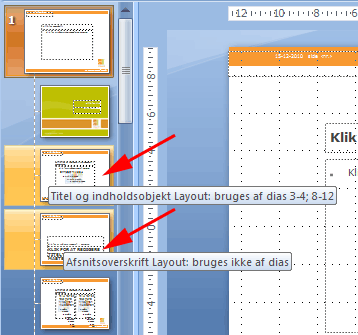
Bemærk, at der i dette tilfælde er pladsholdere i sidehovedet og sidefoden, som bl.a. indeholder side-nr og dato (2) og (3).
Disse pladsholdere skal fjernes.
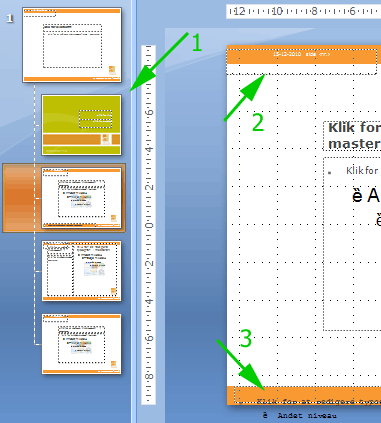
-
Marker første pladsholder
-
Hold CTRL nede
-
Marker næste pladsholder
-
Tast Delete
Fortsæt på tilsvarende måde med at fjerne dele af sidefødder og sidehoveder på de øvrige layouts og diasmasteren øverst.
Vær opmærksom på at en pladsholder kun kan slettes, hvis den er markeret med optrukne kanter. Markeringen fremkommer ved at klikke på kanten - ikke inden i pladsholderen.
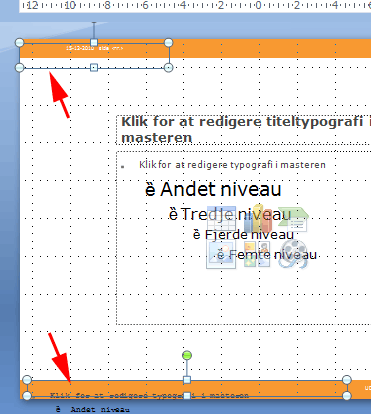
-
Vælg fanen Indsæt | Sidehoved og sidefod
Herved fremkommer boksen Sidehoved og sidefod
-
Fjern alle flueben (1)
-
Tryk Anvend på alle (2)
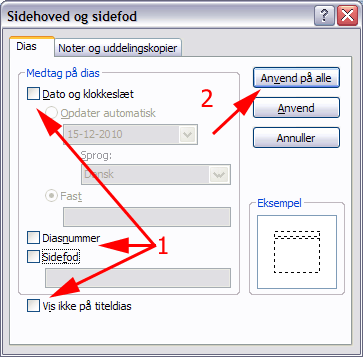
-
Vælg fanen Diasaster
-
Tryk Luk mastervisning
-
Gem præsentationen under et nyt navn

-
Gem temaet UCL2010.thmx på din PC
-
Åben temaet UCL2010.thmx med dobbeltklik
Herved åbnes en tom præsentation med temaet.
Næste trin er at importere den præsentation du lige har gemt til denne med det nye tema.
-
Vælg fanen Startside
-
Tryk Fold-ud-pil under Nyt Dias (1)
-
Vælg Genbrug dias (2)
Herved fremkommer ruden Genbrug dias (se herunder).
-
Tryk Gennemse (1)
-
Tryk Find fil (2)
-
Lokaliser den gamle PowerPoint og tryk Åben
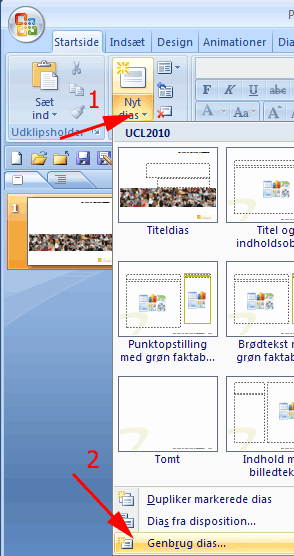
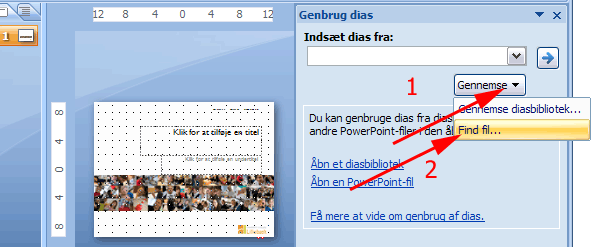
-
Højreklik på et dias i oversigten (1)
-
Vælg Indsæt alle dias (2)
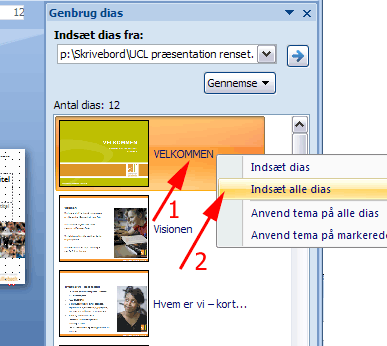
-
Marker første tomme dias i diasoversigten
-
Tast Delete
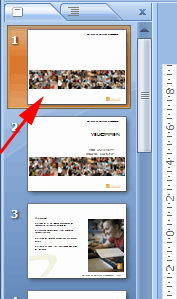
-
Marker første dias i diasoversigten
-
Tast CTRL + A
Herved markeres alle dias i oversigten
-
Vælg fanen Startside
-
Tryk Nulstil
Herved nulstilles skrifttyper og placeringen af alle pladsholdere i henhold til det nye tema.
-
Vælg fanen Indsæt (1)
(se figuren herunder) -
Sidehoved og sidefod (2)
Herved fremkommer boksen Sidehoved og sidefod
(se herunder).
-
Sæt alle flueben og skriv dato og indhold i sidefod (3)
-
Tryk Anvend på alle (4)